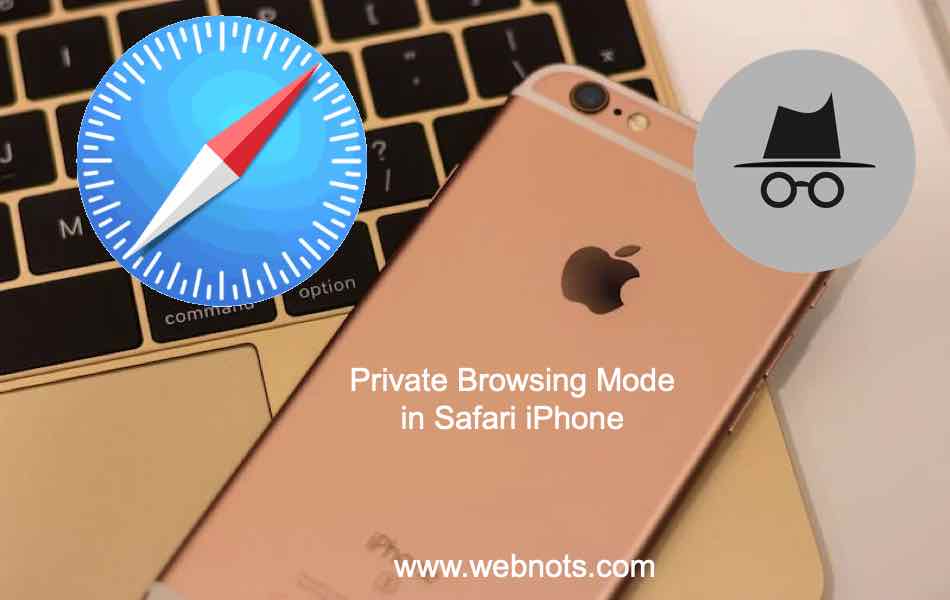如何在Safari iPhone中使用隐私浏览模式
一些 iPhone 浏览器应用程序,如 Firefox Focus 提供了一个删除按钮,按下它会自动删除您的浏览历史记录。 但是,Safari 应用程序中没有选项可以定期自动删除或安排清除浏览历史记录。 每次需要时,您都必须手动删除历史记录。 在大多数情况下,您会忘记这样做,而另一种选择是使用隐私浏览模式。 Safari 不会在隐私模式下存储您的历史记录,在这里我们将解释如何在 Safari iPhone 中使用隐私浏览模式。
推荐:如何在Mac Safari浏览器中为网站创建Web应用程序
为什么要使用隐私浏览模式?
浏览历史的问题是你访问过的网站会出现在不同的地方。
- 您可以在开始页面的“经常访问”部分下找到站点图标。
- 当开始在地址栏中输入时,Safari 会从历史记录中建议站点地址。
- 使用同一 iCloud 帐户时,您的 iPhone 浏览历史记录将跨设备同步,除非您禁用 iCloud 同步。
为了避免所有这些隐私问题,隐私模式是您应该使用的选项。 当您经常访问私人网站并且不想在设备上留下历史记录时,尤其需要这样做。
使用私密模式之前
请记住,隐私浏览只会避免在启用该模式后存储您访问的站点数据。 但是,在使用私人模式时,您仍然会从以前的历史记录中找到建议。 历史记录中的站点图标也会出现在您历史记录的起始页上。 因此,您应该做的第一件事是完全删除您以前的浏览历史记录或删除您不希望出现在建议/起始页中的特定站点。 也可以在不删除历史记录或从起始页中删除部分的情况下禁用建议。
1. 通过点击并按住标签图标启用私人模式
这是在 Safari 中启用隐私浏览模式的快速方法。
- 打开 Safari 应用程序。
- 点击并按住右下角显示的选项卡图标。
- 您将看到出现菜单项列表并选择“私人”选项。
- 这将打开 Safari 中的隐私浏览模式。 输入站点地址并匿名访问,而不会在设备上存储历史记录。
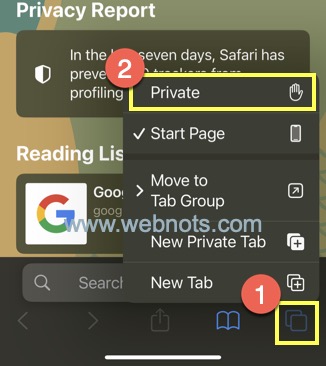
- 要打开新的私人标签,请再次点击并按住标签图标。 现在选择“新建私人标签”选项。 或者,您也可以第一次选择“新建私人标签”选项。
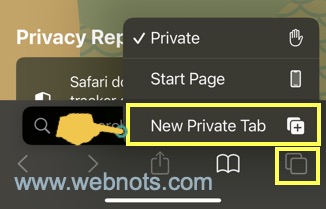
- Safari 将继续在隐私模式下工作,并在您关闭隐私标签时自动删除历史记录。
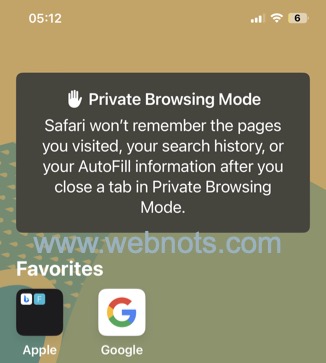
您可以通过再次点击并按住选项卡图标并选择“起始页”选项来切换到正常浏览模式。
2.标签切换时启用隐私浏览模式
如果敲击和按住对您来说有困难,请按照以下方法操作:
- 只需点击右下角显示的标签图标即可。
- 这将显示所有打开的选项卡以及底部的几个选项,然后点击“起始页”。
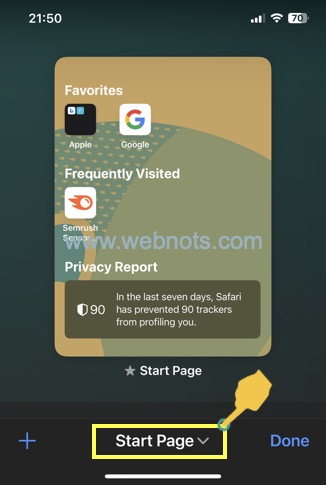
- 现在选择“私人”以启用私人浏览模式。
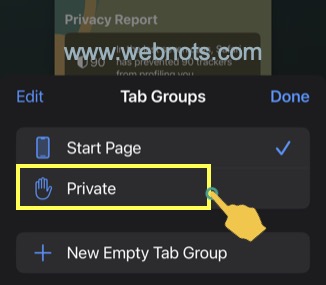
- 点击底部显示的 + 图标或“完成”以打开一个新的私人标签。
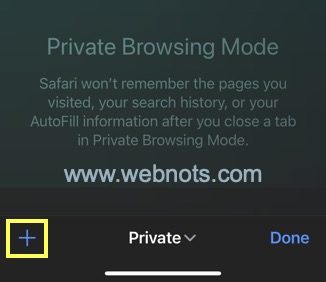
- 您可以随时通过点击底部的“私人”选项并选择“起始页”来切换回正常浏览模式。
3.创建私人标签组
您还可以将多个私人标签分组并创建一个组。
- 当您有多个私人标签时,请点击标签图标。
- 从底部选择“私人”选项。
- 现在点击“新空标签组”选项。
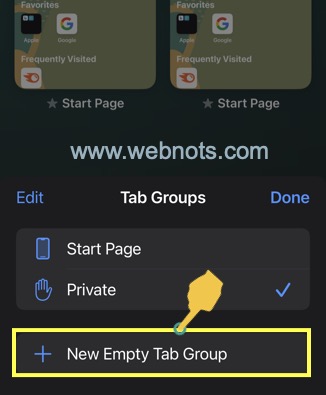
- 为您的群组命名并点击“保存”。
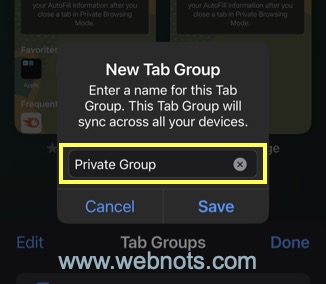
- 您会看到私人选项卡组名称与“起始页”和“私人”选项一起出现。

- 这样,您可以在需要时直接切换到您的私人标签组。
- 要删除私人标签组,请在其上向左滑动并选择删除按钮。
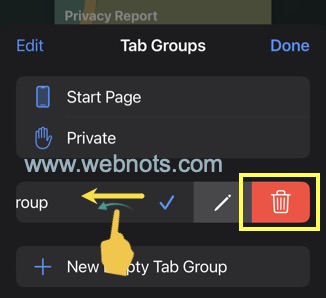
3. 其他私人选项
除了隐私模式之外,您还可以在 Safari 应用程序中使用一些其他选项来改善您的隐私。
- 停止历史建议 – 要在输入网站地址时停止看到自动建议,请转到“设置”应用程序。 从那里,导航到“Safari”设置页面并禁用“搜索”部分下的“Safari 建议”选项。
- 从起始页删除图标——如果起始页上显示的网站图标让您感到厌烦,只需点击并按住它。 这将显示一个菜单项并从列表中选择“删除”以删除该站点。 这实际上会从历史记录中删除特定站点,并且不会再次出现。
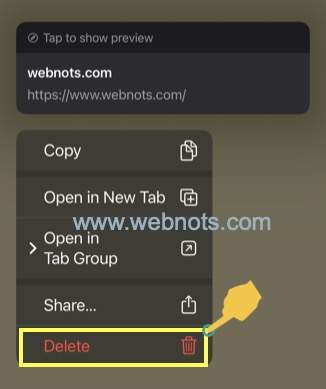
- 从起始页中删除部分 – 如果你想删除收藏夹、经常访问或阅读列表部分,向下滚动到底部并点击“编辑”按钮。 您将看到一个弹出窗口并禁用要删除的部分。
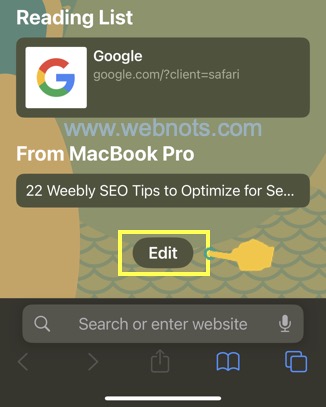
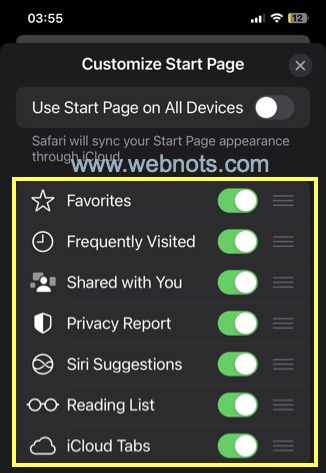
- 禁用 iCloud 选项卡部分 – 编辑起始页时,您可以禁用“iCloud Tabs”项。 这将删除开始页面上显示 Mac 和其他设备选项卡的部分。
- 禁用 iCloud 同步 – 如果你想完全禁用跨设备的 Safari 同步历史记录、书签等,那么你需要为 Safari 禁用 iCloud 同步。 转到“设置”应用程序,然后点击顶部显示的您的 Apple ID。 导航到“iCloud > 显示全部”部分并从列表中禁用“Safari”项目。 出现提示时,选择“从我的 iPhone 中删除”选项以删除已在 iPhone 中同步的现有历史记录。
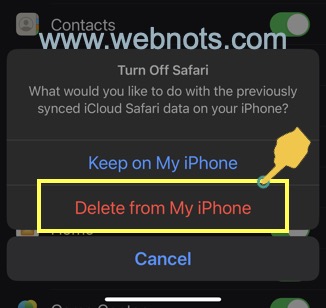
最后的话
在 iPhone 中使用 Safari 浏览器上网时,隐私是最大的问题之一。 Apple 提供隐私报告并自动阻止对您进行分析的跟踪器。 但是,默认情况下,浏览器应用程序会将您访问的所有网页保存在历史记录中。 虽然这有助于加快您的浏览速度,但它可能会产生很多隐私问题,尤其是当您与他人共用手机时。 简单的解决方案是使用隐私模式来保护您的隐私。